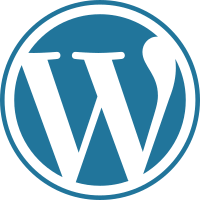域名解析教程:Cloudflare解析与DNSPod解析
在购买域名后,需要将你的域名解析到你的IP后才能正常使用你的域名代替IP。本文是一个详细的域名解析教程,以NameSilo为例,分别介绍NameSilo自带的域名解析,以及国外的Cloudflare域名解析与国内的DNSPod域名解析。
原文地址:域名解析教程:Cloudflare解析与DNSPod解析 - VPS GO
域名解析介绍
域名的NS记录(Name Server)是指处理域名解析的服务器,说白点就是你的域名由谁家来解析。一般购买了域名后,默认的NS记录就是指向域名提供商的(例如NameSilo的默认就由它自己解析)。你可以修改域名的NS记录,让它由不同的解析服务商来解析,例如可以指向Cloudflare或者DNSPod。
之后DNS(Domain Name System),常用的DNS记录包括域名解析中A记录、CNAME、MX记录。域名A记录又称为IP指向,就是说你这个域名代表什么IP;域名CNAME是指别名指向,就是说指向另一个域名,例如可以设置http://test.vpsgo.com指向http://www.vpsgo.com;域名的MX记录就是邮件交换记录,是做邮件服务器需要设置的。本文主要介绍域名A记录解析。
接下来以NameSilo为例,分别介绍用它自带的域名解析以及修改为Cloudflare和DNSPod解析如何添加解析记录。NameSilo是老王比较喜欢的一家国外域名服务商,支持支付宝,价格便宜,续费不涨价,还送免费的域名隐私保护,详细可以参考之前的一篇文章:NameSilo优惠码使用与注册教程,支持支付宝。
自带解析设置教程
一般域名注册商都会自带解析,也就是说你不需要修改NS记录就可以直接解析域名(添加A记录,CNAME,MX记录等),以NamSilo为例。
登陆NameSilo官网,点击右上角的Manage My Domains,然后选择你需要修改的域名,点击蓝色的按钮(Manage DNS for the domain):

之后就可以看到该域名的默认解析,NameSilo会默认把它停靠在自己的parking服务上,你可以将这几个解析记录全部删除:
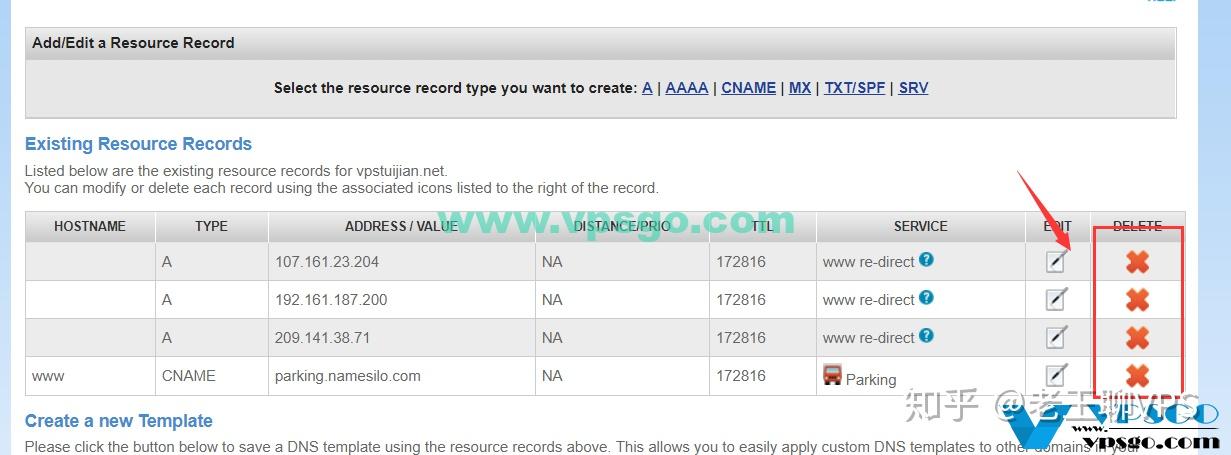
之后添加你自己的域名解析记录,例如这里我加一个A记录,指向IP43.34.43.34:

如此设置之后,之后再访问http://www.vpsgo.com就是指访问IP43.34.43.34了。
外部解析设置教程
使用外部解析服务器添加域名解析一般包括两步:
- 将NS记录改为目标NS服务器的地址;
- 在该解析服务商添加域名解析记录。
修改NS记录
登陆NameSilo官网,点击右上角的Manage My Domains,选中你要修改NS记录的域名,点击Change Nameservers修改NS记录:

NameSilo默认有3个NS记录,你只需要将这3条都删除了,修改成你想要修改的再Submit即可:

Cloudflare解析设置
Cloudflare是用的比较多的一个国外的NS服务商,同时还提供15年的SSL证书以及免费CDN,同时也可以防护DDoS攻击。
首先注册一个Cloudflare账号(https://www.cloudflare.com),注册完毕后,在首页点击 Add a Site 添加站点:

之后输入你的域名,例如我这里市http://vpsgo.com:

Cloudflare提供很多计划,免费的,收费的都有,个人用免费的就可以:

确认方案后,Cloudflare会扫描该域名当前的DNS记录,你可以保留,也可以添加,也可以删除:
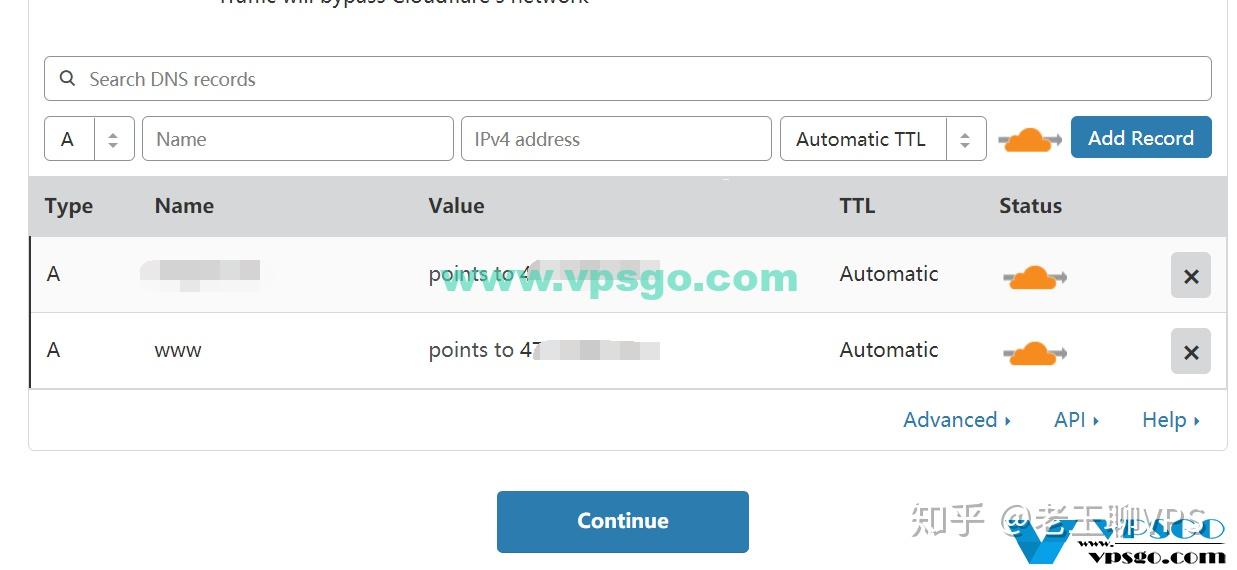
之后就是修改NS记录了,去你的域名注册商修改NS记录即可(NameSilo如何修改NS记录可以参考:修改NS记录)。最后等待生效即可,一般半个小时左右就可以修改成功。之后就可以用Cloudflare管理你的域名解析了。
待NS记录修改生效后,在Cloudflare的DNS下面,添加你的域名解析A记录即可:
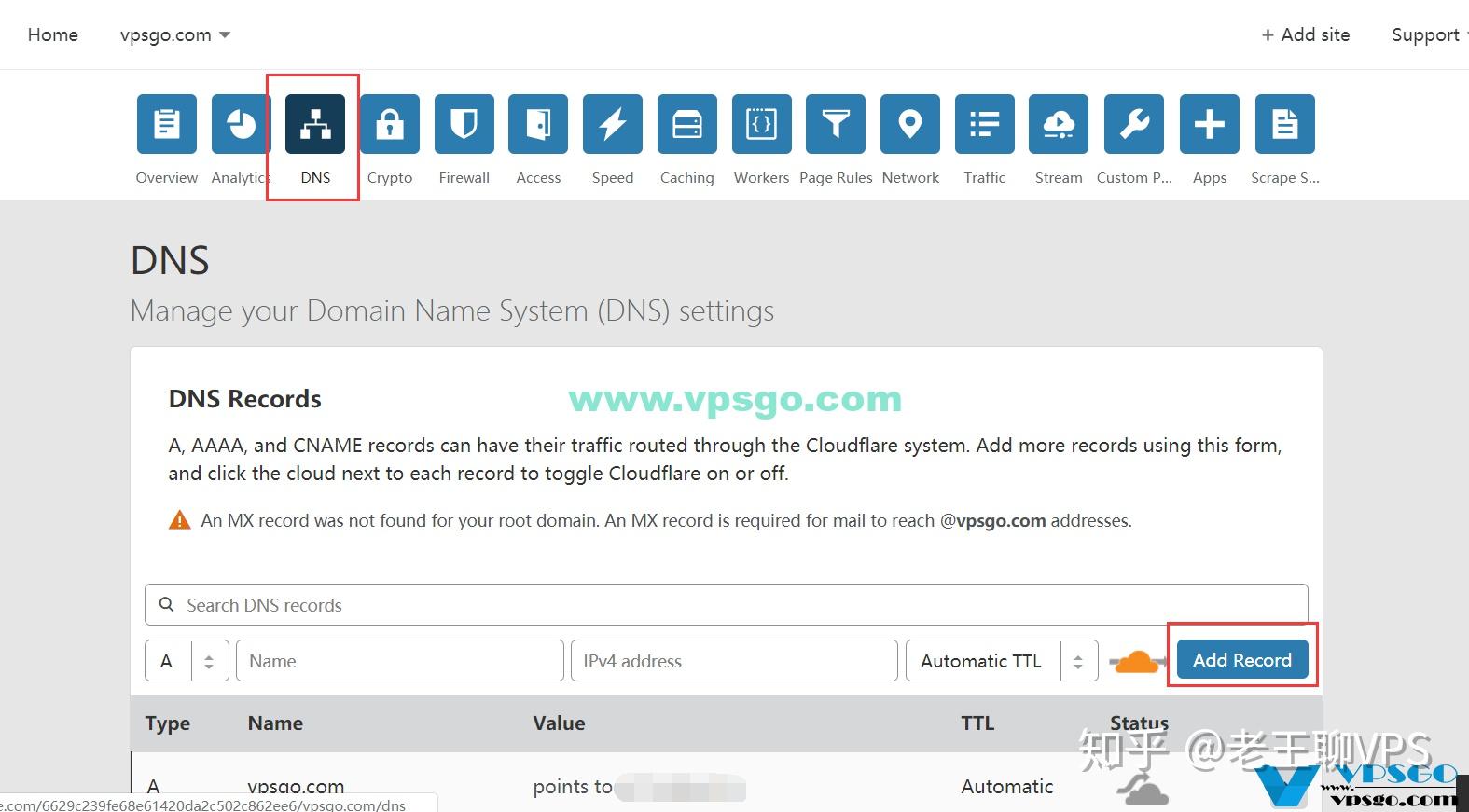
DNSPod解析设置
DNSPod是国内用的比较多的NS服务商,腾讯云默认用的就是DNSPod,如果你想用国内的域名解析服务,也可以用DNSPod。
登陆DNSPod官网(https://www.dnspod.cn),点击添加域名->输入你的域名:
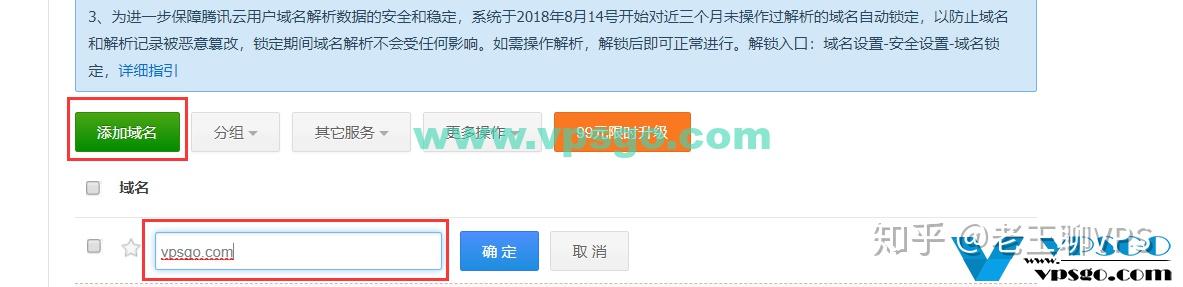
之后会提示让你修改域名的NS记录:

最后等待生效即可,一般半个小时左右就可以修改成功(NameSilo如何修改NS记录可以参考:修改NS记录),之后就可以用DNSPod管理你的域名解析了。